Der kreative Prozess in Photoshop kann sowohl aufregend als auch herausfordernd sein. In diesem Tutorial geht es um die RAW-Entwicklung und die darauf folgenden Schritte, um dein Bild von der skizzenhaften Idee zum fertigen Artwork zu transformieren. Du wirst lernen, wie du ein Ausgangsbild optimal vorbereitest, Details hervorhebst und das Gesamtbild gezielt anpasst.
Wichtigste Erkenntnisse
- Die Wahl des richtigen Ausgangsbildes ist entscheidend für den weiteren Prozess.
- RAW-Daten bieten flexible Anpassungsmöglichkeiten, wie Belichtung, Weißabgleich und Schärfe.
- Durch geschickte Korrekturen kann die Stimmung des Bildes signifikant beeinflusst werden.
Schritt-für-Schritt-Anleitung
Ausgangsbild auswählen
Bevor du mit der Bearbeitung beginnst, ist es wichtig, das richtige Ausgangsbild auszuwählen. Bei meiner ersten Überlegung entschied ich mich für ein Artwork, das ich im ersten Modul des Tutorials geschossen habe. Ich stellte schnell fest, dass ich lieber ein alternatives Bild verwenden wollte, da es mir mit seiner Pose und Blickrichtung besser gefiel.
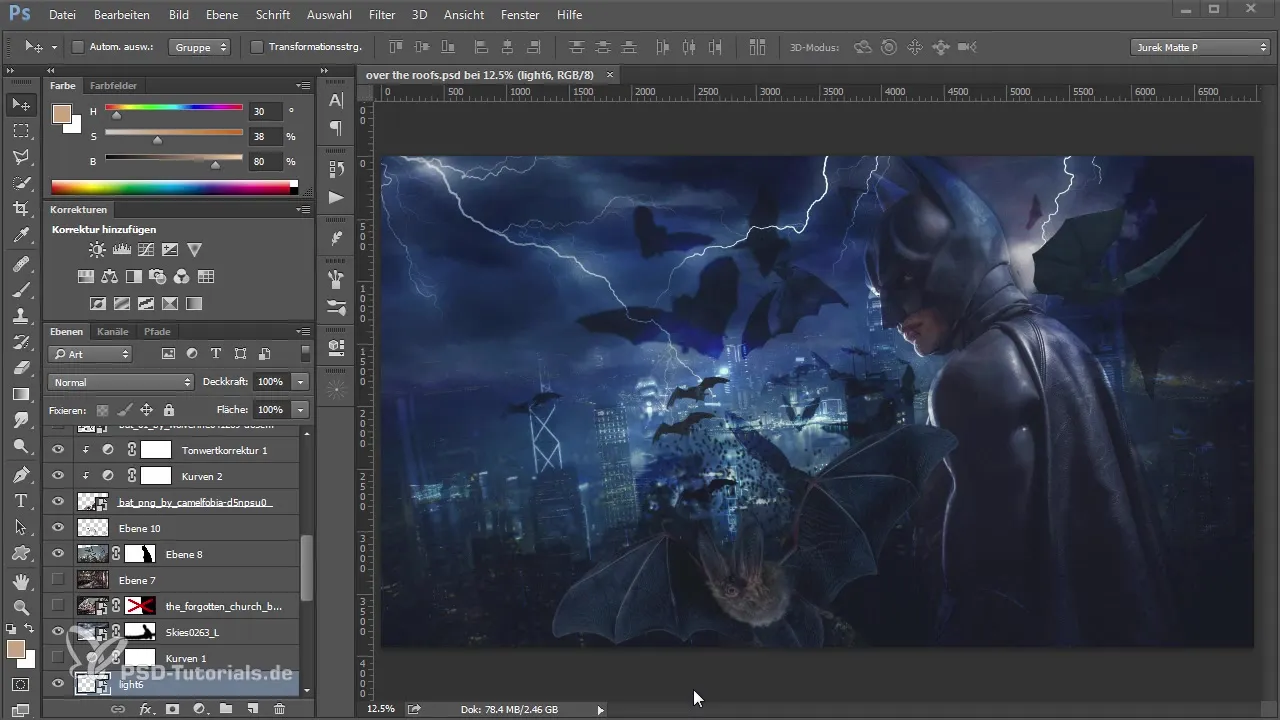
RAW-Datendatei in Photoshop öffnen
Sobald du das gewünschte Bild hast, öffnest du die RAW-Datendatei in Photoshop. Erstelle zunächst eine Kopie des Originals und benenne sie entsprechend, um die Übersicht zu behalten. So kannst du jederzeit auf dein Originalbild zurückgreifen, während du Anpassungen vornimmst.
Belichtung und Kontrast anpassen
Nun ist es an der Zeit, die ersten Anpassungen vorzunehmen. Beginne damit, die Belichtung des Bildes aufzuhellen, wenn es zu dunkel erscheint. Ziehe die Lichter nach unten und die Tiefen nach oben, um mehr Details im Bild zu sehen. Dies gibt dir ein klareres Bild von den Möglichkeiten, die dir zur Verfügung stehen.
Weißabgleich justieren
Der Weißabgleich ist ein weiteres wichtiges Element, das oft übersehen wird. Achte darauf, die Farbtemperatur ins Blaue zu verschieben, um die Stimmung des Bildes zu intensivieren. Ein leichter Hauch von Blau kann den visuellen Effekt erheblich verbessern, aber sei vorsichtig, nicht zu weit zu gehen, um einen unnatürlichen Look zu vermeiden.
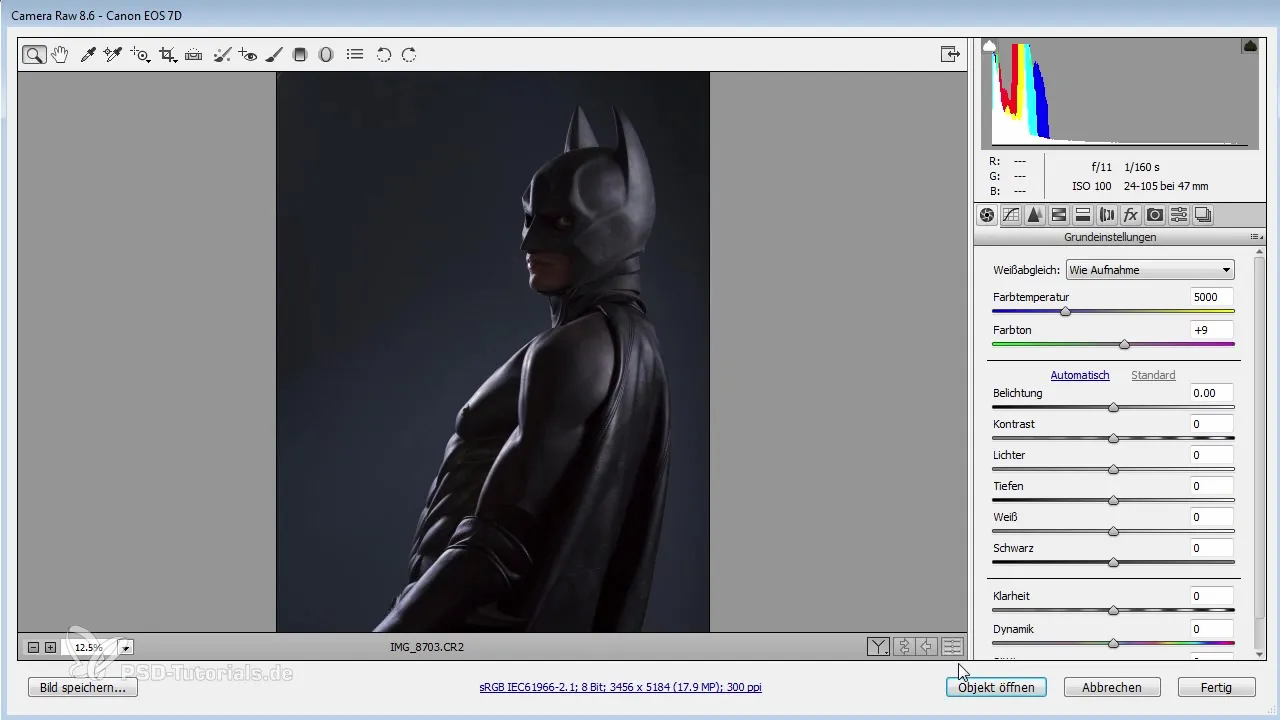
Klarheit und Dynamik erhöhen
Um die Details noch weiter hervorzuheben, kannst du den Klarheitswert erhöhen. Dadurch erhält dein Bild eine knisternde Schärfe, die es lebendiger erscheinen lässt. Gleichzeitig kannst du die Dynamik steigern, während du die Sättigung leicht reduziert, um die Farbtiefe zu optimieren.
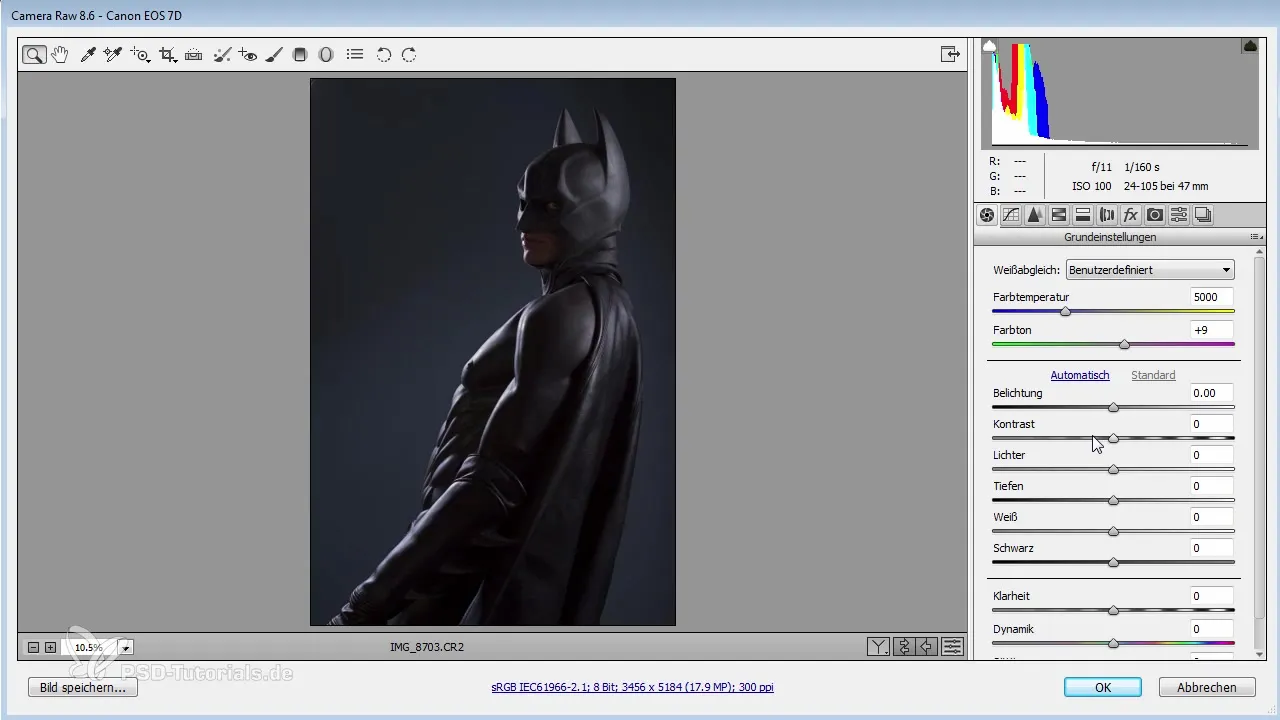
Nachschärfen des Bildes
Nachdem die grundlegenden Anpassungen gemacht wurden, ist es an der Zeit, das Bild nachzuschärfen. Wechsle in den Schärfungsbereich und stelle sicher, dass du bei 100% Ansicht arbeitest, um die besten Ergebnisse zu erzielen. Achte darauf, den Radius und die Stärke der Schärfung zu steuern, um ein übermäßiges Rauschen zu vermeiden.
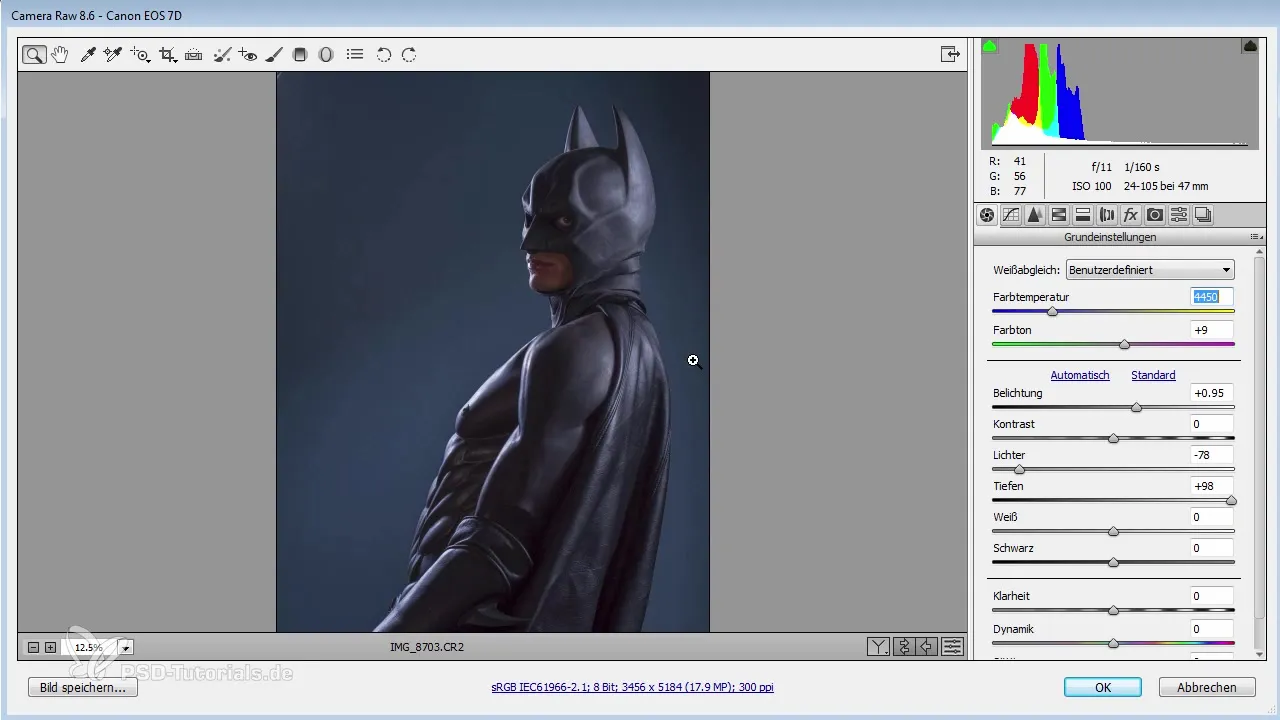
Objektivkorrekturen durchführen
Manchmal kann es zu chromatischer Aberration kommen, die für Farbverfälschungen sorgt. Außerhalb der gestalterischen Anpassungen ist es ebenso wichtig, in den Objektivkorrekturen nach möglichen Fehlern zu suchen und diese zu beheben. Achte darauf, die violetten Farbstiche gezielt zu korrigieren.
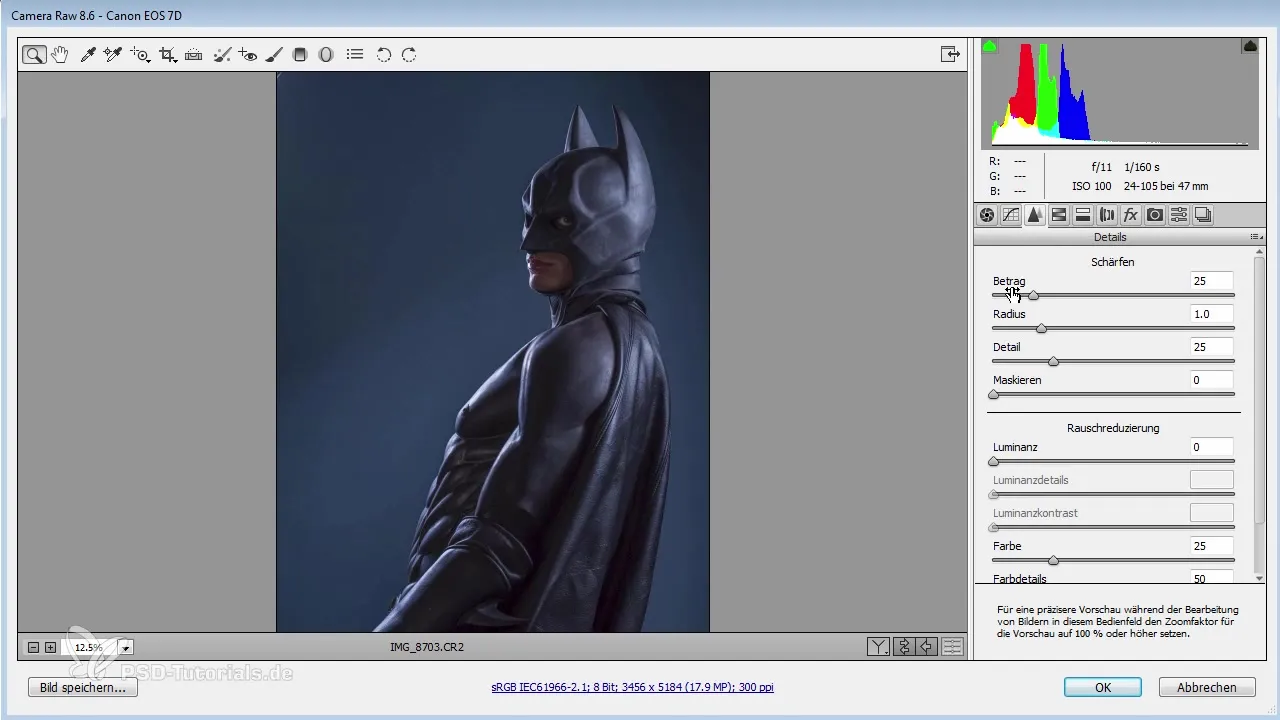
Abschluss der RAW-Entwicklung
Wenn du alle Anpassungen vorgenommen hast und mit dem Ergebnis zufrieden bist, drücke „OK“, um die Änderungen zu speichern. Du hast jetzt die Grundlage für dein Bild gelegt, und die RAW-Entwicklung ist abgeschlossen.
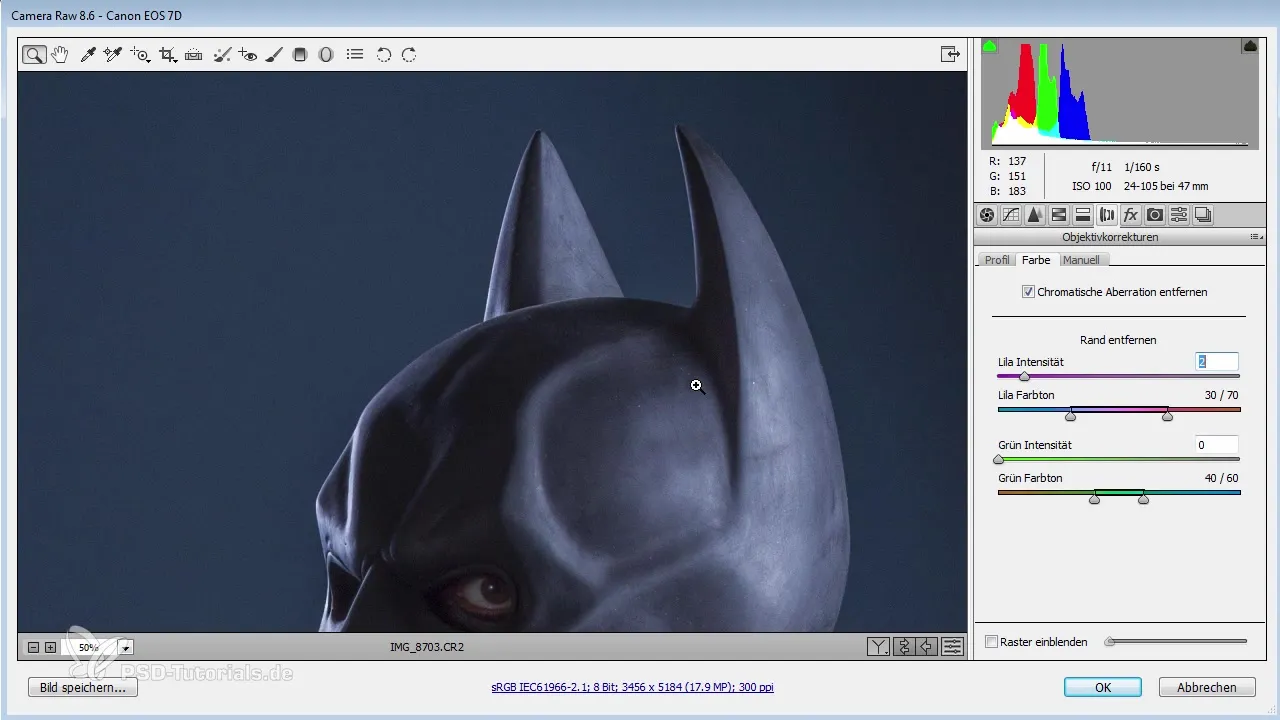
Zusammenfassung - Die Kunst der RAW-Entwicklung in Photoshop: Von der Idee zum fertigen Bild
In diesen Schritten hast du gelernt, wie du dein RAW-Bild wirkungsvoll entwickelst und vorbereitest. Durch die richtige Wahl des Ausgangsbildes, ausgeglichene Anpassungen und detailgenaue Korrekturen kannst du die Grundlage für kreative Kompositionen legen.
Häufig gestellte Fragen
Welche Software wird für die RAW-Entwicklung verwendet?Für die RAW-Entwicklung wird Photoshop genutzt.
Wie wird die Belichtung in der RAW-Entwicklung angepasst?Du kannst die Belichtung im RAW-Converter einfach durch Schieberegler anpassen.
Ist es wichtig, das Originalbild zu behalten?Ja, es ist ratsam, eine Kopie des Originals zu erstellen, um jederzeit darauf zurückgreifen zu können.
Muss ich mich um die chromatische Aberration kümmern?Ja, es ist wichtig, chromatische Aberration zu korrigieren, um Farbverfälschungen zu vermeiden.
Was ist der Unterschied zwischen Klarheit und Sättigung?Klarheit wirkt sich auf den Kontrast der Mitteltöne aus, während Sättigung die Intensität aller Farben erhöht.


